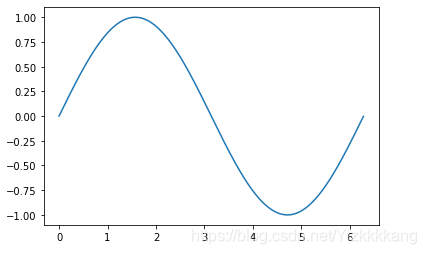1.折线图
import matplotlib.pyplot as plt
import numpy as np
x = np.linspace(-1,1,50)#-1到1 有五十个点
y = 2*x+1
plt.figure(num=1,figsize=(3.5, 3.5), dpi=200)
plt.plot(x,y)
plt.savefig('折线图.png')
plt.show()
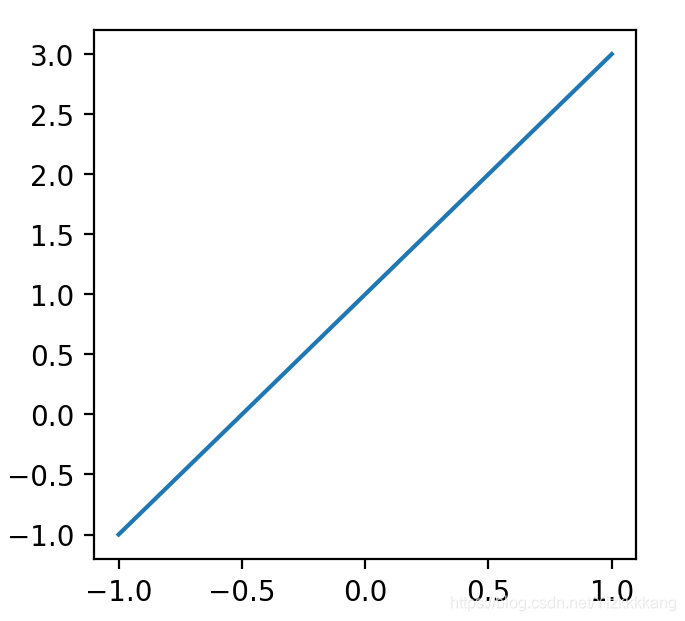
注意!
- 顺序不能错,一开始就要创建figure窗口,然后在上面画图,
- num可以不加,
- 然后plt.show要有,不然保存出来的是一张空白的图,
- 而且save要在show之前,因为show完之后会自动更新另一个figure,这个时候再保存就会保存一张空白的图
import matplotlib.pyplot as plt
import numpy as np
x=np.linspace(-3,3,50)
y2 = x**2
plt.plot(x,y1)
plt.plot(x,y2,color = "red",linewidth=4.0,linestyle="--")
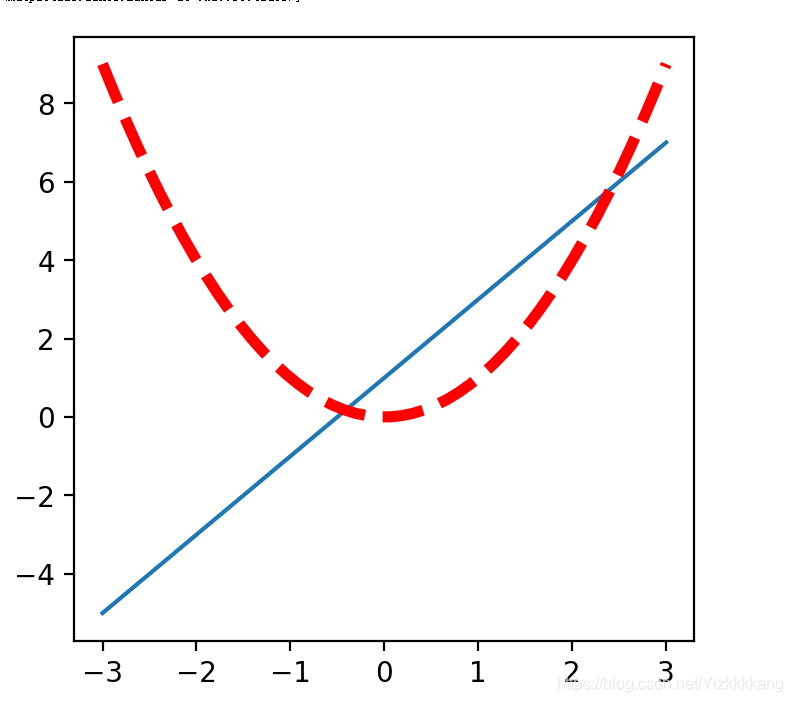
2.设置坐标轴
2.1
import matplotlib.pyplot as plt
import numpy as np
x=np.linspace(-3,3,50)
y1 = 2*x+1
y2 = x**2
plt.figure(num=4,figsize=(4, 4), dpi=200)
#相当于放大器,看某个地方
plt.xlim((-1,2))
plt.ylim((-2,3))
#横坐标正坐标名称
plt.xlabel("I am x")
plt.ylabel("I am y")
#更改横坐标的起始位置和大小
new_ticks = np.linspace(-1,2,5)
plt.xticks(new_ticks)
#基本操作
#plt.yticks([-2,-1.8,-1.22,3]
# ,["really bad" , "bad" , "normal","good"])
#正则表达式,换字体
#plt.yticks([-2,-1.8,-1.22,3]
# ,[r"$really\ bad$" , r"$bad$" , r"$normal$",r"$good$"])
#特殊符号
#这里的引入了alpha希腊符号,注意这里要\加空格再\
plt.yticks([-2,-1.8,-1.22,3]
,[r"$really\ bad$" , r"$bad\ \alpha$" , r"$normal$",r"$good$"])
plt.plot(x,y1)
plt.plot(x,y2,color = "red",linewidth=2.0,linestyle="--")
plt.show()
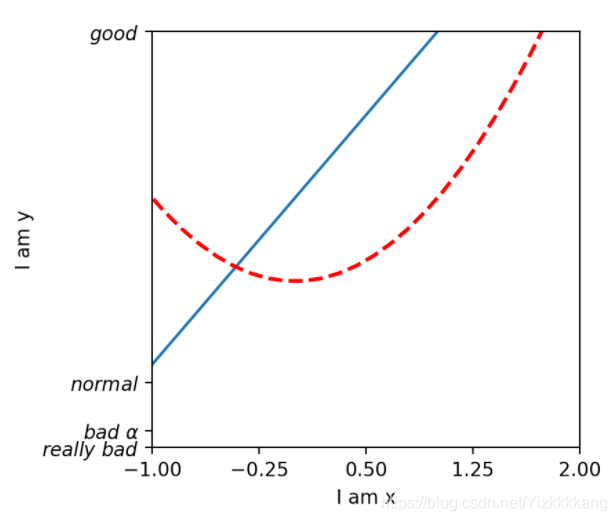
2.2移动坐标轴,图像去边框处理
import matplotlib.pyplot as plt
import numpy as np
x=np.linspace(-3,3,50)
y1 = 2*x+1
y2 = x**2
plt.figure(num=4,figsize=(4, 4), dpi=200)
#相当于放大器,看某个地方
plt.xlim((-1,2))
plt.ylim((-2,3))
#横坐标正坐标名称
plt.xlabel("I am x")
plt.ylabel("I am y")
#更改横坐标的起始位置和大小
new_ticks = np.linspace(-1,2,5)
plt.xticks(new_ticks)
plt.yticks([-2,-1.8,-1.22,3]
,[r"$really\ bad$" , r"$bad$" , r"$normal$",r"$good$"])
ax = plt.gca()
#spines 脊梁
#设置边框
ax.spines["right"].set_color("none")
ax.spines["top"].set_color("none")
ax.xaxis.set_ticks_position("bottom")
ax.yaxis.set_ticks_position("left")
ax.spines["bottom"].set_position(('data',0))
ax.spines['left'].set_position(('data',0))
plt.plot(x,y1)
plt.plot(x,y2,color = "red",linewidth=2.0,linestyle="--")
plt.show()
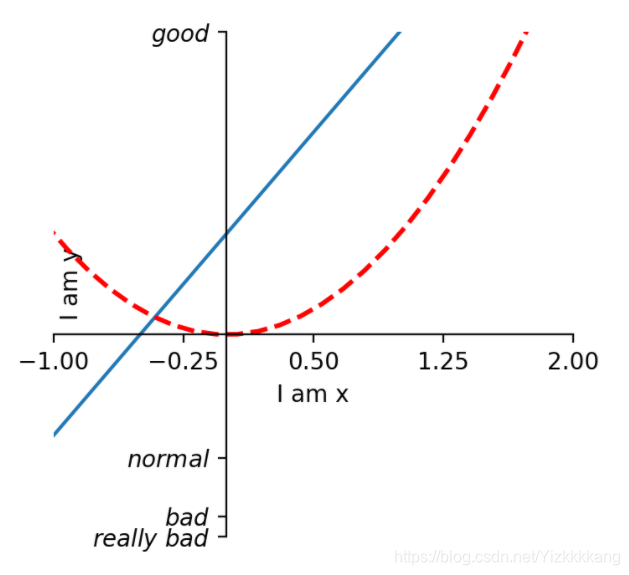
3.lengend图例
import matplotlib.pyplot as plt
import numpy as np
x = np.linspace(-3,3,50)
y1 = 2*x+1
y2 = x**2
plt.figure(num=4,figsize=(4, 4), dpi=200)
plt.xlim((-1,2))
plt.ylim((-2,3))
plt.xlabel("I am x")
plt.ylabel("I am y")
new_ticks = np.linspace(-1,2,5)
plt.xticks(new_ticks)
plt.yticks([-2,-1.8,-1.22,3]
,[r"$really\ bad$" , r"$bad$" , r"$normal$",r"$good$"])
#label给线命名
#如果想传到handle里面去,l1 l2 后面要加逗号
#逗号叫做拆包,序列拆包,返回超过第一个
l1, = plt.plot(x,y1,label='up')
l2, = plt.plot(x,y2,color = "red",linewidth=2.0,linestyle="--",label='down')
#loc='best' 自动找一个最好的地方 还有upper up down
plt.legend(handles=[l1,l2],labels=['aaa','bbb'],loc='best')
plt.show()
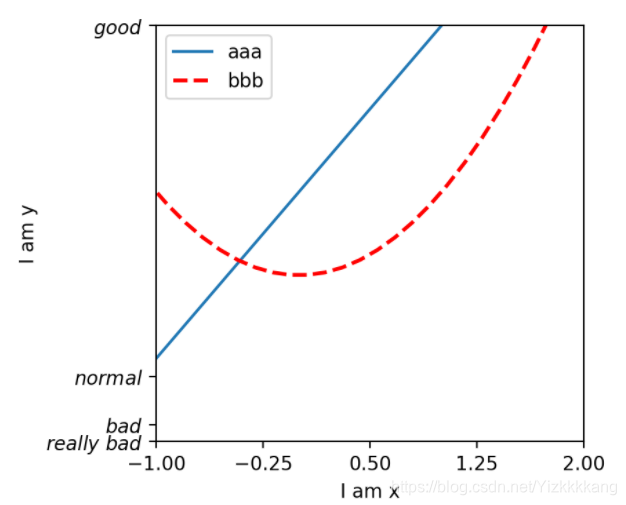
4.Annotation标注
import matplotlib.pyplot as plt
import numpy as np
x = np.linspace(-3,3,50)
y1 = 2*x+1
plt.figure(num=4,figsize=(4, 4), dpi=200)
ax = plt.gca()
#spines 脊梁
ax.spines["right"].set_color("none")
ax.spines["top"].set_color("none")
ax.xaxis.set_ticks_position("bottom")
ax.yaxis.set_ticks_position("left")
ax.spines["bottom"].set_position(('data',0))
ax.spines['left'].set_position(('data',0))
## plt.scatter
plt.plot(x,y1)
x0 = 1
y0 = 2*x0 + 1
#画出一个点 scatter散点图
#s(size)大小
#区别plot,plot画的是线 用的是linewidth
plt.scatter(x0,y0,s=10,color='blue')
#画出这条虚线
plt.plot([x0,x0],[y0,0],color='black',linestyle="--",linewidth=1.5)
# method 1
###############
#xy:标注点的坐标,xycoords:标注点的坐标系,是基于我的data的
# xytext:标记点的位置,textcoord:坐标系(这里是相对坐标系)
plt.annotate(r'$2x+1=%s$'%y0, xy=(x0,y0),xycoords = 'data',xytext=(+30,-30),
textcoords='offset points',fontsize=10,arrowprops=dict(arrowstyle='->',
connectionstyle="arc3,rad=.2"))
#method 2
#-5,3是text起始的位置
#r后面是text文本内容,加美元符号是为了改变字体,每一个空格要被识别都要加转置符
#fontdic是对于前面的值的一个参数设置,用键值对来
plt.text(-5,3,r'$This\ is\ the\ some\ text.\ \mu\ \sigma_i \alpha_t$',
fontdict={'size':10,'color':"red"})
plt.show()
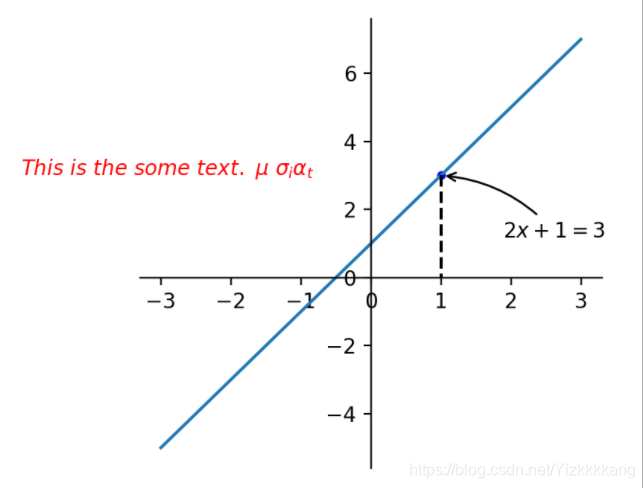
5.Tick 能见度
import matplotlib.pyplot as plt
import numpy as np
x = np.linspace(-3,3,50)
y = 0.1*x
plt.figure(num=5,figsize=(4, 4), dpi=200)
#zorder设置图层顺序,越大越在上面
plt.plot(x,y,linewidth=10,zorder=1)
plt.ylim(-2,2)
ax = plt.gca()
#设置xy坐标轴,把非坐标轴的框框删掉
ax.spines['right'].set_color('none')
ax.spines['top'].set_color('none')
ax.xaxis.set_ticks_position('bottom')
ax.yaxis.set_ticks_position('left')
#设置坐标轴位置
ax.spines["bottom"].set_position(('data',0))
ax.spines['left'].set_position(('data',0))
#每一个label(标签)都拿出来改
for label in ax.get_xticklabels() + ax.get_yticklabels():
#设置label的大小
label.set_fontsize(6)
#zorder设置图层顺序,越大越在上面,这里的bbox在line的上面
label.set_zorder(2)
#facelolor设置标签底色,edgecolor设置边框颜色,alpha是透明度
label.set_bbox(dict(facecolor='blue',edgecolor="None",alpha=0.05))
plt.show()
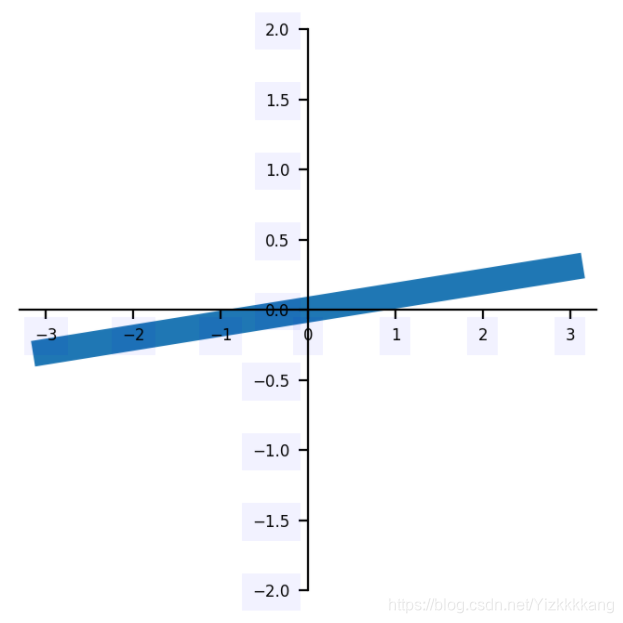
6.Scatter 散点图
import matplotlib.pyplot as plt
import numpy as np
#创建一个figure
plt.figure(num=4,figsize=(6, 5), dpi=200)
n = 1024
#正态随机数,在这里,正负越靠近0的数出现的概率就越高
X = np.random.normal(0,1,n)
Y = np.random.normal(0,1,n)
T = np.arctan2(Y,X)#for color value
plt.xticks(())
plt.yticks(())
plt.xlim((-1.5,1.5))
plt.ylim((-1.5,1.5))
plt.scatter(X,Y,s=40,c=T,alpha=0.5)
plt.savefig('散点图.jpg')
plt.show()
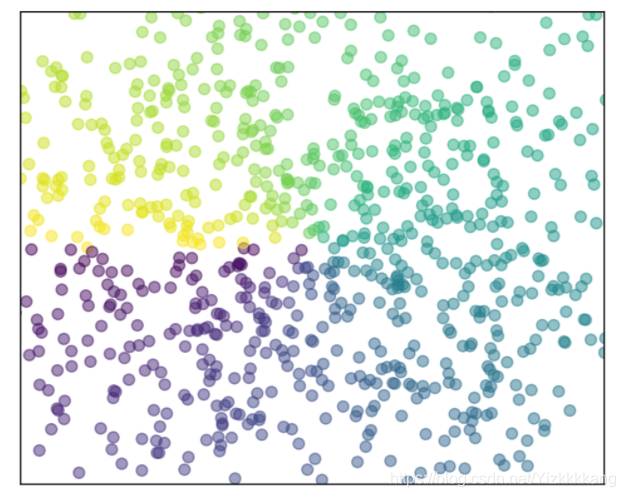
import matplotlib.pyplot as plt
import numpy as np
#创建一个figure
plt.figure(num=4,figsize=(6, 5), dpi=200)
n = 1024
#正态随机数,在这里,正负越靠近0的数出现的概率就越高
X = np.random.normal(0,1,n)
Y = np.random.normal(0,1,n)
T = np.arctan2(Y,X)#for color value
plt.scatter(np.arange(5),np.arange(5),c="red")
plt.show()

7.柱状图
import matplotlib.pyplot as plt
import numpy as np
n = 12
X = np.arange(n)
Y1 = (1-X/float(n))*np.random.uniform(0.5,1.0,n)
Y2 = (1-X/float(n))*np.random.uniform(0.5,1.0,n)
plt.figure(num=1,figsize=(4,3),dpi=200)
plt.bar(X,+Y1,facecolor='#9999ff',edgecolor='white')
plt.bar(X,-Y2,facecolor='#ff9999',edgecolor="white")
#zip把X和Y1打包成元组
#把X和Y传到和中,如果没有zip的话只会传一个值
for x,y in zip(X,Y1):
#ha horizontal alignment
plt.text(x,y+0.05,r'%.2f'%y,ha='center',va='bottom',fontsize=7)
for x,y in zip(X,-Y2):
#ha horizontal alignment
plt.text(x,y-0.05,r'%.2f'%y,ha='center',va='top',fontsize=7)
#先限制范围,再关闭显示
plt.xlim(-0.5,n)
plt.xticks(())
plt.ylim(-1.25,1.25)
plt.yticks(())
plt.show()
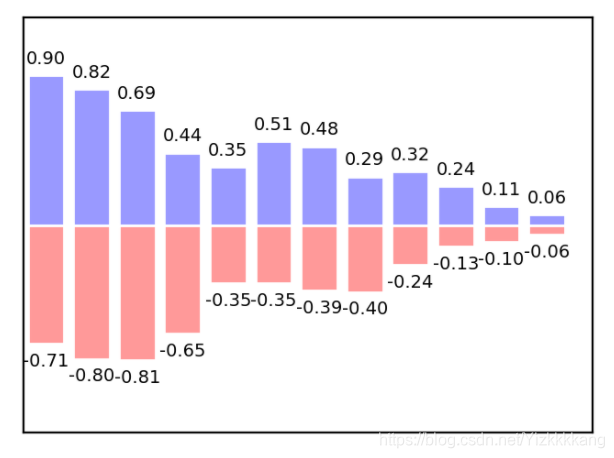
8.contours等高线
import matplotlib.pyplot as plt
import numpy as np
def f(x,y):
return (1 - x/ 2 +x**5 + y**3)*np.exp(-x**2-y**2)
#创建
plt.figure(num=5,figsize=(4,3),dpi=200)
#
n = 256
x = np.linspace(-3,3,n)
y = np.linspace(-3,3,n)
#把X,Y画出网格线
X,Y = np.meshgrid(x,y)
#contour等高线 ,后面的f代表filling填充
#0是一条线,分成两部分 8是9条线 分成10部分
#这里的cool可以换成hot变成热力图
plt.contourf(X,Y,f(X,Y),8,alpha=0.75,cmap=plt.cm.cool)
C = plt.contour(X,Y,f(X,Y),8,colors='black',linewidths=0.5)
#加等高线标注
plt.clabel(C,inline=True,fontsize=6)
plt.xticks(())
plt.yticks(())
plt.savefig('等高线.jpg')
plt.show()
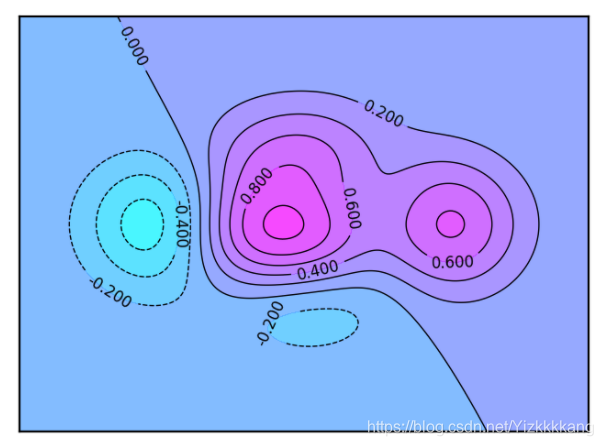
9.Image图片
import matplotlib.pyplot as plt
import numpy as np
#image data
#每一个数都是一个像素点
plt.figure(num=5,figsize=(4,3),dpi=200)
a = np.array([0.313660827978, 0.365348418405 , 0.423733120134,
0.365348418405, 0.439599930621, 0.525083754405,
0.423733120134,0.525083754405,0.651536351379]).reshape(3,3)
"""
interpolation代表空白处插值方式
应该是利用不同的模糊算法,产生一种艺术效果吧。
"""
plt.imshow(a,interpolation='nearest',cmap='bone',origin='lower')
#调色板,shrink是压缩到原来的百分之几
plt.colorbar(shrink=0.9)
plt.xticks(())
plt.yticks(())
plt.show()
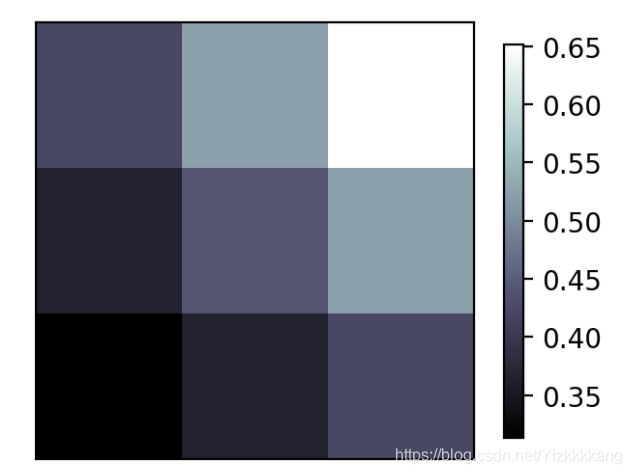
10. 3D图像
import numpy as np
import matplotlib.pyplot as plt
from mpl_toolkits.mplot3d import Axes3D
fig = plt.figure(figsize=(8,8),dpi=200)
ax = Axes3D(fig)
X = np.arange(-4,4,0.25)
Y = np.arange(-4,4,0.25)
X,Y = np.meshgrid(X,Y)
R = np.sqrt(X**2 + Y**2)
#可以自己改改函数名玩玩
Z = np.sin(R)
#rstride 行跨 cstride 列跨
ax.plot_surface(X,Y,Z,rstride=1,cstride=1,cmap=plt.get_cmap("rainbow"))
ax.contourf(X, Y, Z,zdir='z',offset=-2,cmap="rainbow")
ax.set_zlim(-2,2)
plt.savefig("3DMap.jpg")
plt.show()
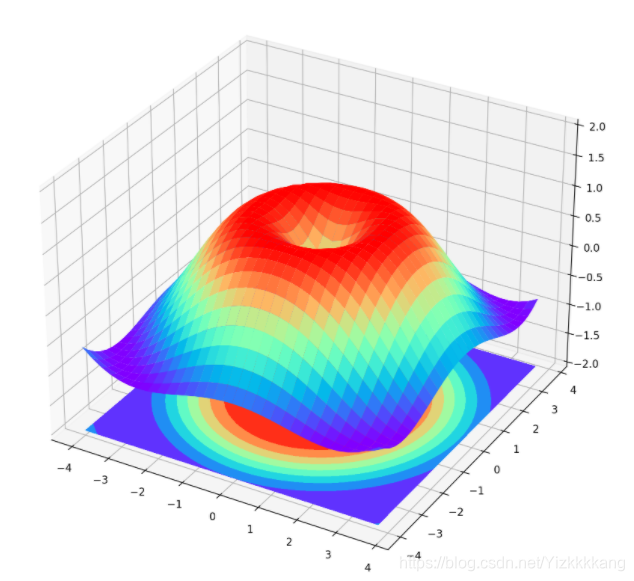
11.Subplot多合一显示
import matplotlib.pyplot as plt
plt.figure(num=1,figsize=(8,8),dpi=200)
#两行两列,在第一张图
plt.subplot(2,2,1)
plt.plot([0,1],[0,1])
plt.subplot(2,2,2)
plt.plot([0,1],[0,2])
plt.subplot(2,2,3)
plt.plot([0,1],[0,3])
plt.subplot(2,2,4)
plt.plot([0,1],[0,4])
12.Subplot 分割显示
import matplotlib.pyplot as plt
import matplotlib.gridspec as gridspec
#plt.subplot2grid(shape, loc, rowspan=1, colspan=1, fig=None, **kwargs)
#shape就是尺寸 ,location就是你画的这个图从哪个位置开始,colspan列跨度3 ,rowspan行跨度
#注意:location从(0,0)开始
#grid格子
plt.figure()
ax1 = plt.subplot2grid((3,3), (0,0), colspan=3,rowspan=1)
ax1.plot([1,2],[1,2])
ax1.set_title('ax1_title')
ax2 = plt.subplot2grid((3,3), (1,0), colspan=2,rowspan=1)
ax3 = plt.subplot2grid((3,3), (1,2), colspan=1,rowspan=2)
ax4 = plt.subplot2grid((3,3), (2,0), colspan=1,rowspan=1)
ax5 = plt.subplot2grid((3,3), (2,1), colspan=1,rowspan=1)
plt.xlim()
plt.tight_layout()
plt.show()

#method 2
import matplotlib.pyplot as plt
import matplotlib.gridspec as gridspec
plt.figure()
gs = gridspec.GridSpec(3,3)
ax1 = plt.subplot(gs[0,:])
ax2 = plt.subplot(gs[1,:2])
ax3 = plt.subplot(gs[1:,2])
ax4 = plt.subplot(gs[-1,0])
ax5 = plt.subplot(gs[-1,-2])
#tight_layout会调整子图之间的间隔来减少堆叠,可以自己注释掉看看有什么不同
plt.tight_layout()
plt.show()
13.图中图
import matplotlib.pyplot as plt
fig = plt.figure(figsize=(4,4),dpi=200)
x = [1,2,3,4,5,6,7]
y = [1,3,4,2,5,8,6]
#fig.add_axes(*args, **kwargs)
left, bottom,width,height = 0.1,0.1,0.8,0.8
ax1 = fig.add_axes([left,bottom,width,height])
ax1.plot(x,y,'r')
ax1.set_xlabel('x')
ax1.set_ylabel('y')
ax1.set_title('title')
left, bottom,width,height = 0.2,0.6,0.25,0.25
ax2 = fig.add_axes([left,bottom,width,height])
ax2.plot(x,y,'b')
ax2.set_xlabel('x')
ax2.set_ylabel('y')
ax2.set_title('title inside 1')
plt.axes([0.6,0.2,0.25,0.25])
plt.plot(y[::-1],x,'green') # 这里y[::-1]表示从后往前,间隔为1
plt.xlabel('x')
plt.ylabel('y')
plt.title('title inside2')
plt.show()
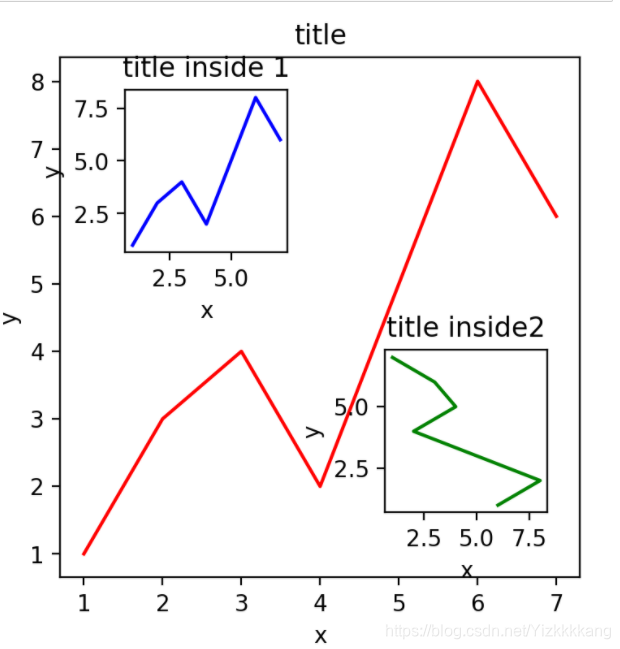
14. 次坐标轴
import matplotlib.pyplot as plt
import numpy as np
x = np.arange(0,10,0.1)
y1 = 0.05*x**2
y2 = -1*y1
fig,ax1 = plt.subplots()
#twinx:共享x轴,twiny:共享y轴
ax2 = ax1.twinx()
ax1.plot(x,y1,"g-")
ax2.plot(x,y2,"b--")
ax1.set_xlabel('X data')
ax1.set_ylabel("Y1",color='g')
ax2.set_ylabel('Y2',color='b')
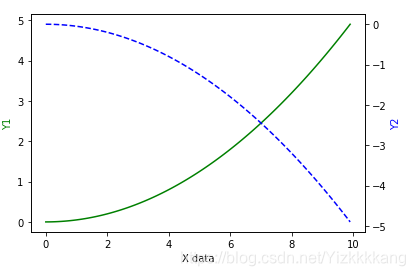
15.animation动画
import numpy as np
from matplotlib import pyplot as plt
from matplotlib import animation
fig,ax = plt.subplots()
x = np.arange(0,2*np.pi,0.01)
line, = ax.plot(x,np.sin(x))
def animate(i):
line.set_ydata(np.sin(x+i/100))
return line,
def init():
line.set_ydata(np.sin(x))
return line,
ani = animation.FuncAnimation(fig=fig,func=animate , frames=100, init_func=init
,interval=20, blit=True)
plt.show()